Philips Smart All-in-One User Manual
Page 40
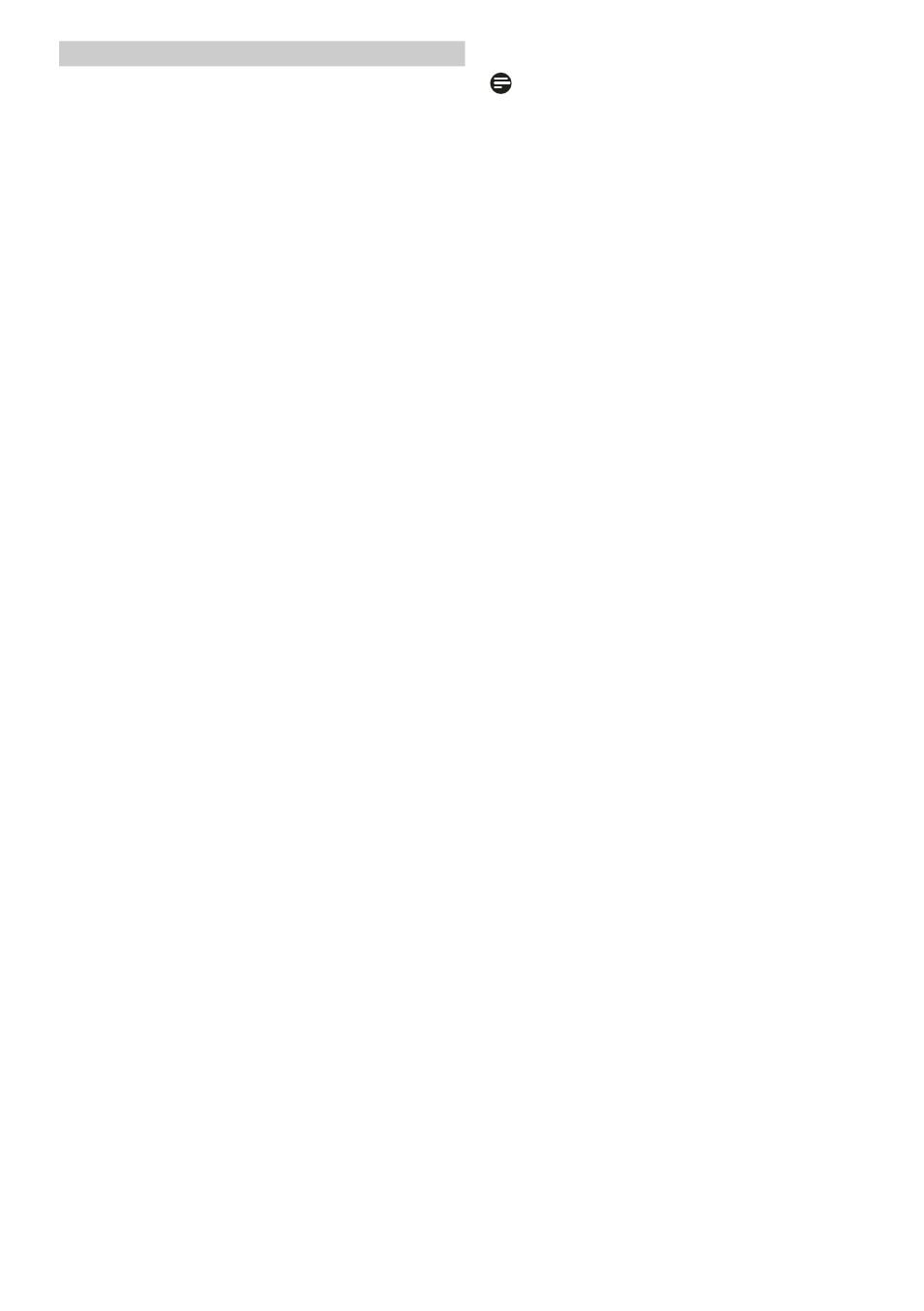
38
7. Resolución de problemas y preguntas más frecuentes
manipular el monitor, asegúrese de
no ejercer presión o fuerza sobre la
superficie del panel. Ello podría invalidar
las condiciones de la garantía.
Q7:
¿Cómo debo limpiar la superficie del
monitor LCD?
Resp.: Para realizar una limpieza normal, utilice
un paño limpio y suave. Para realizar una
limpieza en profundidad, use alcohol
isopropílico. No use disolventes de
ningún otro tipo (como alcohol etílico,
etanol, acetona, hexano, etc.).
Q8: ¿Puedo cambiar la configuración de
color de mi monitor?
Resp.: Sí, puede cambiar la configuración
de color a través del control
OSD conforme a los siguientes
procedimientos:
• Pulse “Aceptar” para abrir el menú OSD
(menú en pantalla).
• Presione “Down Arrow” (Flecha abajo)
para seleccionar la opción “Color” y, a
continuación, presione “Aceptar” para
entrar en la configuración de color, en la
que hay tres opciones disponibles.
1. Color Temperature (Temperatura de
color): Los valores en torno a 6500K
conceden al panel un aspecto cálido,
con una tonalidad de color blanco
rojizo; los valores en torno a 9300K
conceden al panel un aspecto frío, con
una tonalidad de color blanco azulado.
2. sRGB: es una configuración estándar
que garantiza el intercambio de colores
correcto entre diferentes dispositivos
(por ejemplo, cámaras digitales,
monitores, impresoras, escáneres, etc.)
3. User Define (Definido por el usuario):
permite al usuario modificar los colores
rojo, verde y azul según sus preferencias.
Nota
Una medida del color de la luz irradiada por un
objeto mientras se está calentando. Esta medida
se expresa en grados Kelvin (una escala de
temperatura absoluta). Una menor temperatura
en grados Kelvin (como 2004K) genera
una tonalidad roja; una mayor temperatura
(como 9300K) genera una tonalidad azul. Una
temperatura neutra (en torno a 6504 K) genera
una tonalidad blanca.
Q9: ¿Puedo conectar mi SMART All-in-One
a cualquier PC, estación de trabajo o
Mac?
Resp.: Sí. Cualquier SMART All-in-One Philips
es completamente compatible con PC,
Mac y estaciones de trabajo estándar.
Puede que necesite usar un cable
adaptador para conectar el monitor a
un Mac. Póngase en contacto con su
representante comercial de Philips si
desea obtener más información.
Q10: ¿Dispone el monitor el
SMART All-in-One Philips de la función
Conectar y listo?
Resp.: Sí, los monitores Philips son compatibles
con la funcionalidad “Conectar y listo”,
así como con Windows 7, Vista, XP y
NT, Mac OSX y Linux.
Q11: ¿Qué son la adherencia de imágenes,
las imágenes quemadas, las imágenes
residuales y las imágenes fantasma que
suelen sufrir los paneles LCD?
Resp.: La visualización ininterrumpida de
imágenes fijas o estáticas durante un
prolongado período de tiempo pueden
provocar “quemado” en la pantalla,
efecto que también se conoce como
“imágenes residuales” o “imágenes
fantasma”. La aparición de imágenes
“quemadas”, “residuales” o “fantasma”
es un fenómeno conocido en el
entorno que rodea a las tecnologías
de fabricación de paneles LCD. En la
mayoría de los casos, el “envejecimiento”,
